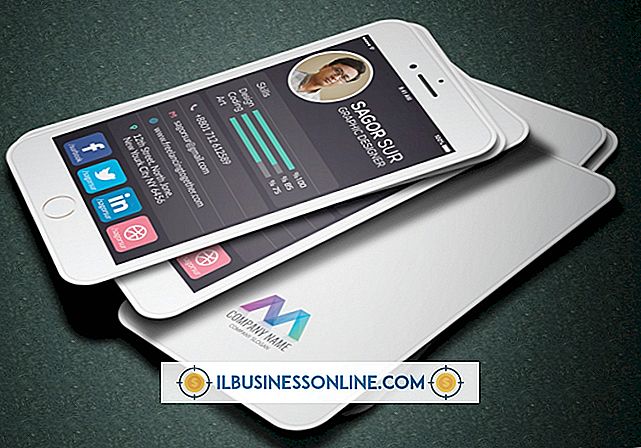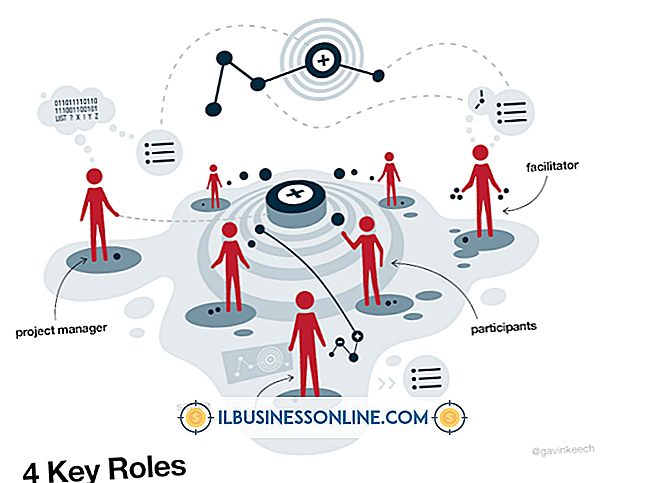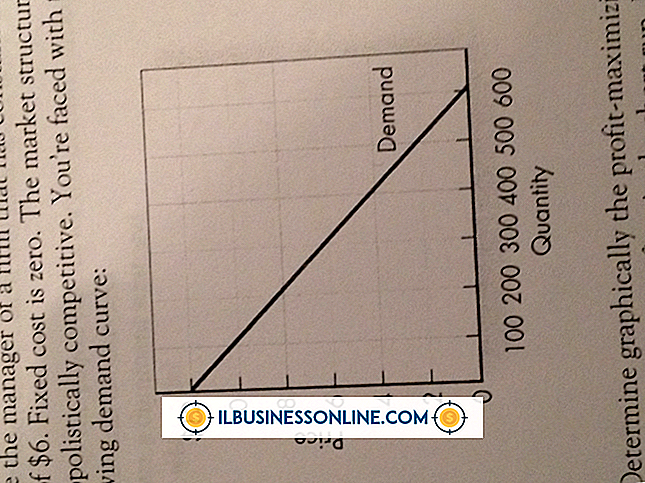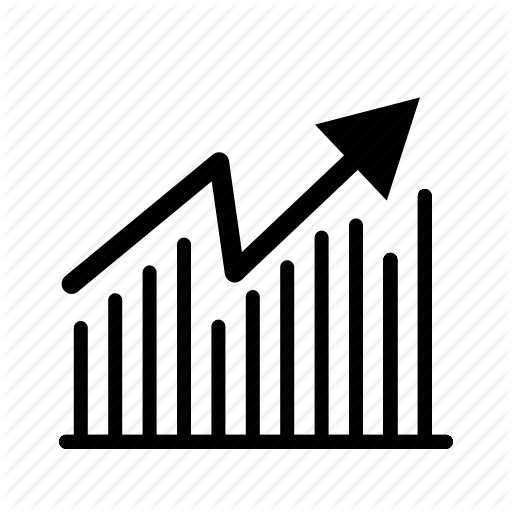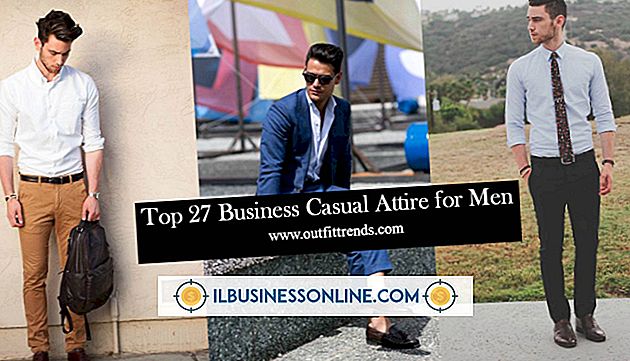Las mejores maneras de editar Google Docs en el iPad

Google Docs es una herramienta de productividad con herramientas de procesamiento de textos, hojas de cálculo, presentaciones y dibujos. Podría pensar que su iPad no podría admitir una funcionalidad de alto nivel, pero entonces estaría subestimando el poder de su iPad, así como los esfuerzos de Google para hacer que la tableta Google Docs sea amigable. Con la aplicación Google Drive, puede abrir, ver y editar Google Docs. Para realizar ediciones, necesita una conexión Wi-Fi (o una conexión de datos móviles para iPads incrustados), y mientras está conectado a la Web puede ver los cambios que otros hacen a los documentos compartidos en tiempo real.
Instala la aplicación Google Drive
1.
Presiona el ícono de Apple App Store en tu iPad.
2.
Busque la aplicación escribiendo "Google Drive" en la barra de búsqueda de la App Store.
3.
Seleccione "Google Drive" en los resultados de búsqueda e instale la aplicación tocando el ícono "Instalar" o "Gratis".
Editar un documento de Google
1.
Toque el título de un documento que desea editar desde la pantalla de inicio de Google Drive.
2.
Toque un área dentro del documento para seleccionar un área para editar e ingresar al modo de edición.
3.
Use el teclado en pantalla para editar el texto de su documento, o toque una herramienta en la barra de herramientas en la parte superior del documento para cambiar la fuente, el estilo de fuente o el formato.
4.
Toque el icono "Ver" en la parte superior derecha de la pantalla cuando haya terminado de editar para ingresar al modo de solo lectura.
Propina
- Puede seleccionar texto tocando dos veces una palabra o con un gesto de mantener presionado. Cuando toca y mantiene presionada la pantalla, una ventana emergente le pedirá que "Seleccione" la palabra, o puede usar los marcadores para seleccionar manualmente un área dentro de su documento. Puede cortar, pegar y realizar funciones de selección de todo mientras usa el gesto de mantener presionado.
Advertencias
- Los hipervínculos dentro de un documento no funcionarán en el modo de edición, pero son completamente funcionales en el modo de visualización.
- La aplicación Google Drive no admite la edición de tablas o imágenes.
- La información en este artículo se aplica a la aplicación de Google Drive versión 1.4.0 para la Retina de iPad o versiones anteriores de la tableta. Puede variar ligeramente o significativamente con otras versiones o productos.